Новый раздел управления хранилищем Viber позволяет легко находить, выбирать и удалять несколько мультимедийных файлов и чатов, помогая вам освободить место на вашем iPhone.
Приложение, принадлежащее Rakuten, запустило новые функции управления хранилищем 9 февраля 2023 года. Чтобы немедленно обновить свою копию приложения до последней версии, посетите страницу Viber App Store и нажмите кнопку «Обновить».
Для новых функций управления хранилищем требуется Viber для iOS версии 19.3.0.
Управление хранилищем Viber для iPhone
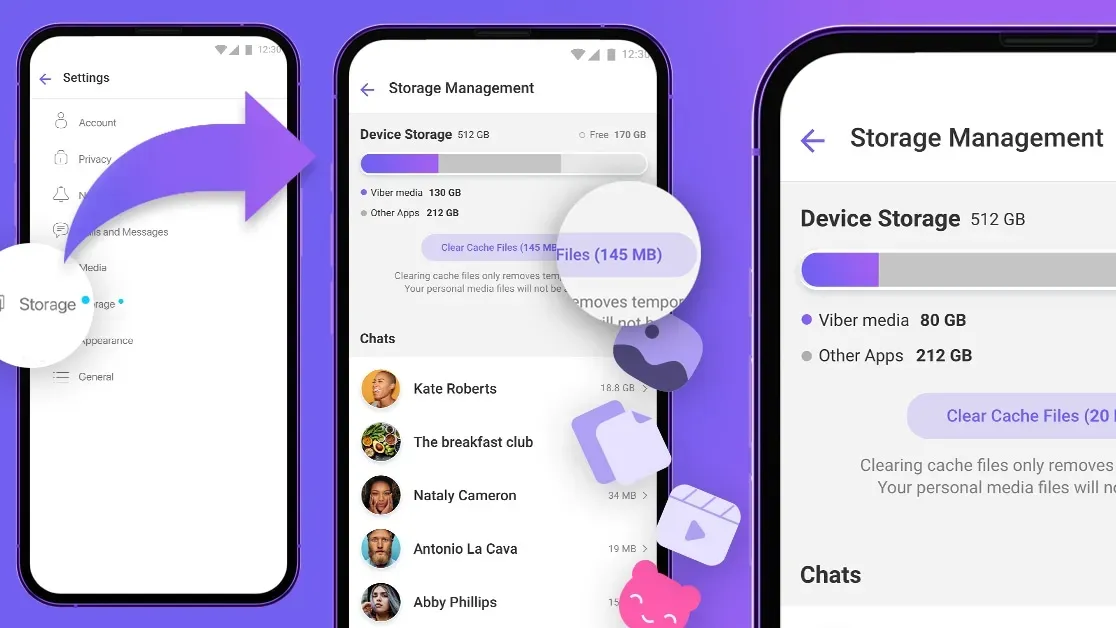
Новый раздел «Хранилище» в настройках Viber дает вам полный контроль над использованием хранилища приложения, что позволяет легко вернуть место, потерянное для сохраненных носителей.
Оттуда вы можете быстро определить наибольший объем памяти для каждого чата. Обратите внимание, что новые функции управления хранилищем недоступны в Viber Desktop.
У Viber не было такого всеобъемлющего интерфейса управления хранилищем, поэтому это долгожданное дополнение, особенно для людей со старыми iPhone и пользователей, которым постоянно не хватает памяти. Читайте: 30+ способов освободить место на вашем Mac
Как освободить место в памяти с помощью Viber для iPhone
Чтобы использовать инструменты управления хранилищем, откройте настройки Viber и выберите «Хранилище».
- Откройте приложение Viber на своем iPhone.
- Выберите вкладку … (Дополнительно) в правом нижнем углу.
- Выберите «Настройки» из корневого списка.
- Выберите Хранилище.
Viber проанализирует потребление памяти, что может занять некоторое время.
В итоге вы получите хороший визуальный обзор того, сколько общего объема памяти и свободного места у вас осталось на вашем iPhone, сколько места использует Viber и сколько места занимает каждый чат. В другом разделе использование хранилища будет разбито по типу носителя, что позволит вам быстро определить самые большие объемы хранилища, такие как видео и фотографии.
Нажатие кнопки «Очистить файлы кеша» очистит все кешированные элементы, которые Viber может загружать по запросу, например сообщения в сообществах и каналах, согласно справке Viber .
Чтобы удалить видео, фото или GIF, выберите чат на экране управления хранилищем, откройте медиафайл в полноэкранном режиме, щелкните значок «Корзина» и выберите «Удалить элемент».
Чтобы быстро удалить несколько видео, фотографий или GIF-файлов, выберите чат, нажмите кнопку «Выбрать» в верхней части экрана, а затем выберите медиафайл, который хотите удалить.
Или выберите «Выбрать все», чтобы быстро выбрать все элементы. Наконец, щелкните значок «Корзина» в нижнем углу и подтвердите операцию, выбрав «Удалить элементы».
Чтобы стереть все чаты с вашего устройства, перейдите на вкладку «Чаты» в Viber и выберите разговор, который хотите очистить, затем нажмите на название чата вверху экрана, выберите «Информация о чате», выберите «Очистить Содержимое чата» и, наконец, нажмите «Очистить».
Для тех, кому интересно, раздел «Другие приложения» относится к элементам мультимедиа, захваченным другими приложениями на вашем устройстве. Чтобы было ясно, вы не можете удалить эти элементы с помощью инструментов управления хранилищем Viber. Вместо этого перейдите в «Настройки» → «Основные» → «Хранилище iPhone».